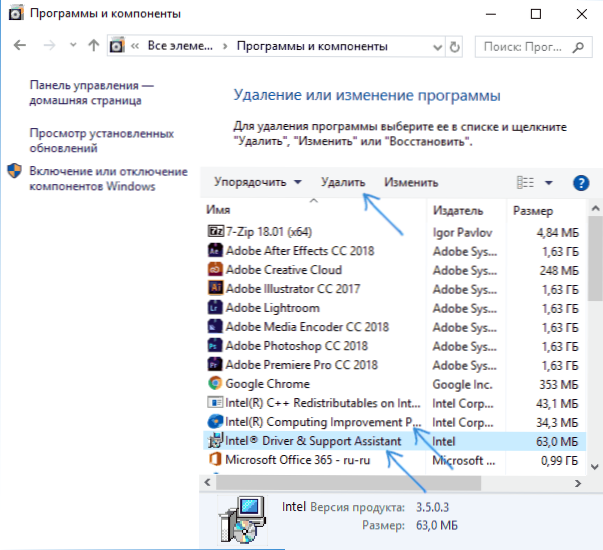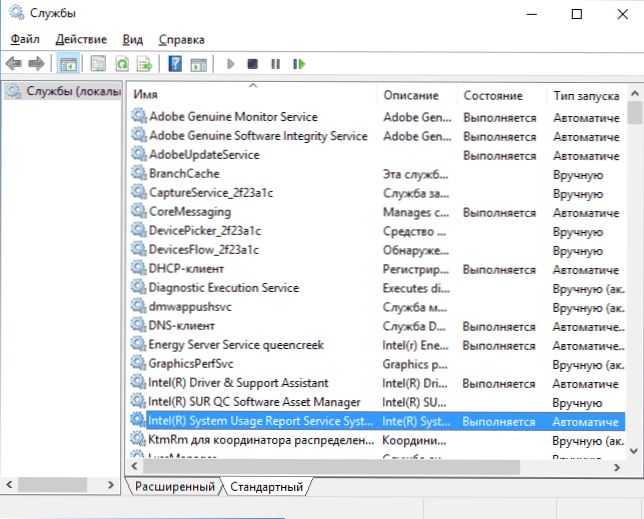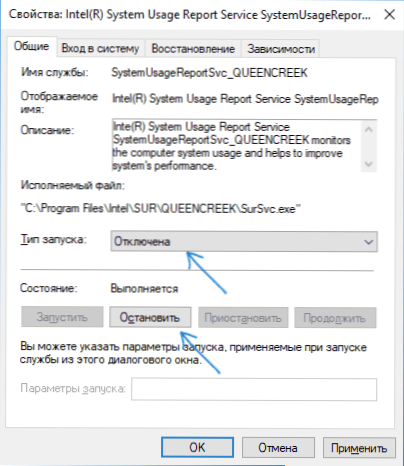Jednym z typowych błędów po aktualizacji systemu Windows 10, 8.1 i Windows 7 lub aktualizacji sprzętu jest komunikat, że wystąpił błąd podczas uruchamiania aplikacji esrv.exe z kodem 0xc0000142 (można również zobaczyć kod 0xc0000135).
Jednym z typowych błędów po aktualizacji systemu Windows 10, 8.1 i Windows 7 lub aktualizacji sprzętu jest komunikat, że wystąpił błąd podczas uruchamiania aplikacji esrv.exe z kodem 0xc0000142 (można również zobaczyć kod 0xc0000135).
Ta instrukcja opisuje szczegółowo, czym jest aplikacja i jak naprawić błędy esrv.exe na dwa różne sposoby w systemie Windows.
Napraw błąd podczas uruchamiania aplikacji esrv.exe
Po pierwsze, czym jest esrv.exe. Ta aplikacja jest częścią usług Intel SUR (System Usage Report), które są instalowane wraz z narzędziami Intel Driver & Support Assistant lub Intel Driver Update Utility (są one używane do automatycznego sprawdzania aktualizacji sterowników Intel, czasami są one wstępnie zainstalowane na firmowym komputerze lub laptopie).
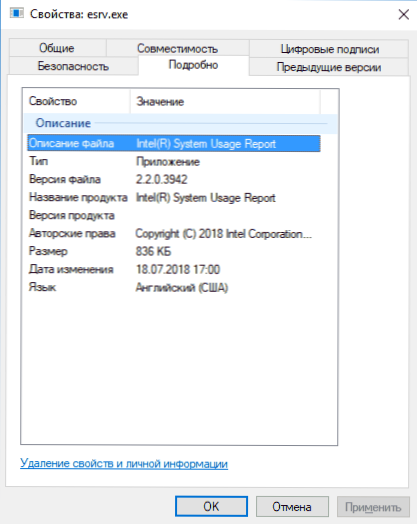
Plik esrv.exe jest w C: \ Program Files \ Intel \ SUR \ QUEENCREEK (w folderze x64 lub x86 w zależności od pojemności systemu). Podczas aktualizacji systemu operacyjnego lub zmiany konfiguracji sprzętu określone usługi mogą zacząć działać niepoprawnie, co powoduje błąd aplikacji esrv.exe.
Istnieją dwa sposoby naprawienia błędu: usuń określone narzędzia (zostaną one usunięte i usługi) lub po prostu wyłącz usługi korzystające z esrv.exe do pracy. W pierwszym wariancie, po ponownym uruchomieniu komputera, możesz ponownie zainstalować Intel Driver & Support Assistant (Narzędzie aktualizacji sterownika Intel) i, najprawdopodobniej, usługi znów będą działać bezbłędnie.
Usuń programy powodujące błąd uruchamiania esrv.exe
Etapy korzystania z pierwszej metody będą następujące:
- Przejdź do Panelu sterowania (w Windows 10 możesz użyć wyszukiwania na pasku zadań).
- Otwórz "Programy i funkcje" i znajdź na liście zainstalowanych programów, aby zainstalować sterownik Intel Driver & Support Assistant lub Intel Driver Update Utility. Wybierz ten program i kliknij "Odinstaluj".
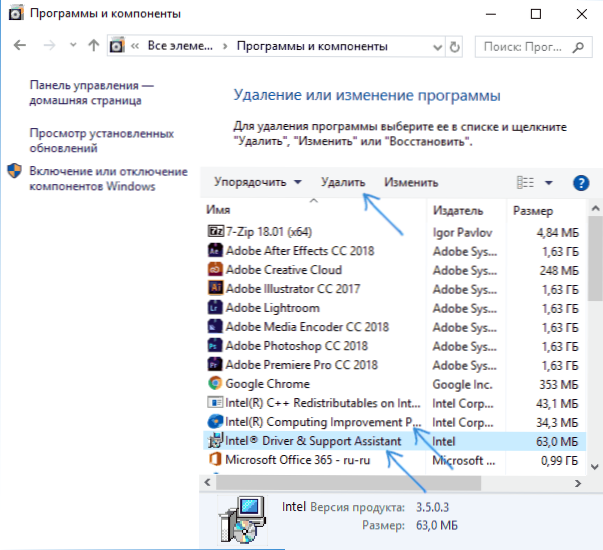
- Jeśli program poprawy Intel Computing jest również na liście, usuń go.
- Uruchom ponownie komputer.
Po tym błędzie nie powinno być pliku esrv.exe. W razie potrzeby można ponownie zainstalować zdalne narzędzie, z dużym prawdopodobieństwem po ponownym zainstalowaniu, będzie działać bezbłędnie.
Wyłącz usługi przy użyciu pliku esrv.exe
Druga metoda polega na wyłączeniu usług, które używają programu esrv.exe do pracy. Procedura w tym przypadku będzie następująca:
- Naciśnij klawisze Win + R na klawiaturze, wpisz services.msc i naciśnij Enter.
- Znajdź na liście usługę raportowania zużycia systemu Intel, kliknij ją dwukrotnie.
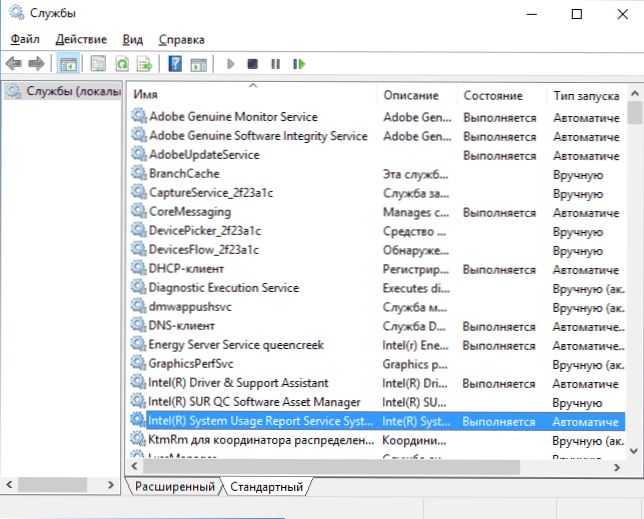
- Jeśli usługa jest uruchomiona, kliknij przycisk Zatrzymaj, a następnie zmień typ uruchamiania na Wyłączony i kliknij przycisk OK.
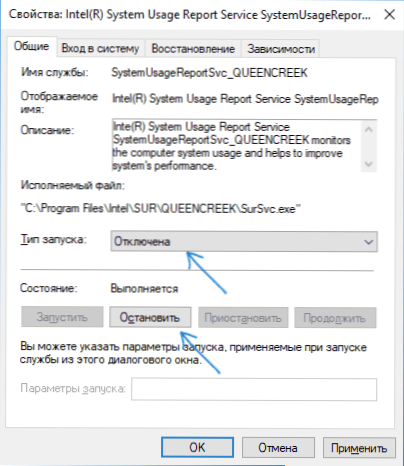
- Powtórz to samo dla programu Intel SUR QC Software Asset Manager i usługi User Server Server usługi queencreek.
Po wprowadzeniu zmian w komunikacie o błędzie podczas uruchamiania aplikacji esrv.exe nie powinno się przeszkadzać.
Mam nadzieję, że instrukcje były pomocne.Jeśli coś nie działa zgodnie z oczekiwaniami, zadawaj pytania w komentarzach, postaram się pomóc.